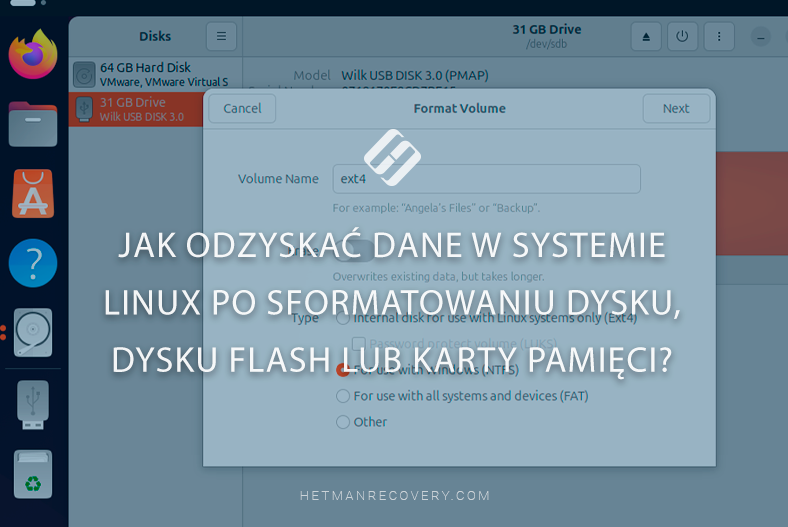Najlepsze oprogramowanie do odzyskiwania danych z systemu plików XFS
Przedstawiamy nasze NAJLEPSZE programy do odzyskiwania danych z systemu plików XFS. Zastanówmy się, jak działają, jak dobrze mogą odczytywać dane z dysków z uszkodzonym systemem plików XFS.

- Struktura systemu plików i algorytm wyszukiwania utraconych danych
- Struktura grupy wyboru
- Testy i porównania
- Usuwamy główny superblok
- Wniosek
- Pytania i odpowiedzi
- Komentarze
XFS jest systemem plików z dziennikiem, ale w przeciwieństwie do systemów plików ext, w dzienniku zapisywane są tylko zmiany metadanych. Ten system plików jest obecnie domyślny w dystrybucjach opartych na Red Hat.
Wadą jest niemożność zmniejszenia rozmiaru, trudność w odzyskaniu danych i ryzyko utraty plików podczas zapisu w przypadku nieoczekiwanej przerwy w dostawie prądu, ponieważ większość danych znajduje się w pamięci.

Najlepsze oprogramowanie do odzyskiwania danych XFS. Jak odzyskać dane z systemu plików XFS
Struktura systemu plików i algorytm wyszukiwania utraconych danych
Przed przystąpieniem do testu programu przeanalizujmy strukturę systemu plików. Cały system plików XFS jest podzielony na tak zwane grupy alokacji, analogiczne do grup bloków w Ext2FS.
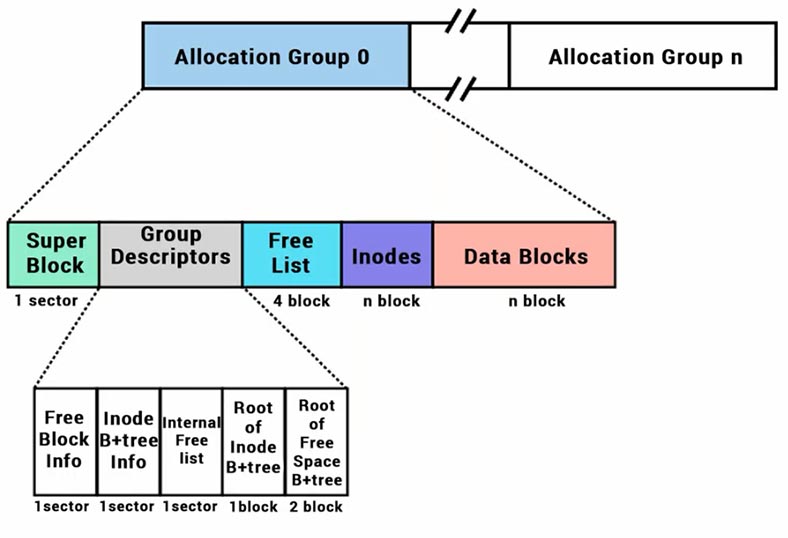
Rozmiar/ilość i inny opis — Grupa wyboru znajduje się w superbloku, a superblok znajduje się na początku każdej z grup wyboru (tak samo jak w Ext2).
Struktura grupy wyboru
Co najmniej pierwsze 2 KB każdej grupy wyboru ma ten sam format. Grupa wyboru zerowego (a wraz z nim superblok zerowy) znajduje się na samym początku urządzenia.
Grupa Wybór jest podzielona na cztery dodatkowe struktury:
- Superblok
- Informacje o wolnych blokach
- Informacje o przydzielonych i wolnych węzłach informacyjnych
- Bloki dedykowane do rozwijania B-drzew
System plików XFS to B-drzewo. Dlatego dane leżą w liściach tego drzewa i aby się do nich dostać, program do odzyskiwania danych musi przejść przez ten łańcuch. Jeśli usuniecie niektóre elementy z tego łańcucha, narzędzie może nie znaleźć ścieżki do danych.
W B-drzewach klucze są łączone w bloki składające się z kilku części, co może znacznie zwiększyć ich wydajność na nośnikach dyskowych. Wszystkie liście znajdują się na tym samym (najniższym) poziomie, a każdy blok (chyba że jest to jedyny liść korzeniowy) musi być co najmniej w połowie pełny (z kluczami).
Następnie w teście przyjrzymy się wynikom skanowania usuniętych danych z systemu plików XFS i spróbujemy usunąć niektóre elementy ze struktury systemu plików i zobaczymy, jak radzą sobie z tym programy z naszej góry.
Testy i porównania
W systemie Windows zawartość dysku wymiennego (dysk flash, zewnętrzny dysk twardy) z systemem plików XFS można przeglądać tylko za pomocą specjalnych narzędzi lub instalując specjalny sterownik. Programy do odzyskiwania danych pozwalają zobaczyć takie urządzenie i odzyskać z niego dane.
Do testów wybraliśmy niektóre z najpopularniejszych programów do odzyskiwania danych, są to Hetman Partition Recovery, Reclaime, UFS Explorer, Disk Internals, Diskdrill, Active@Uneraser, File Scavenger.
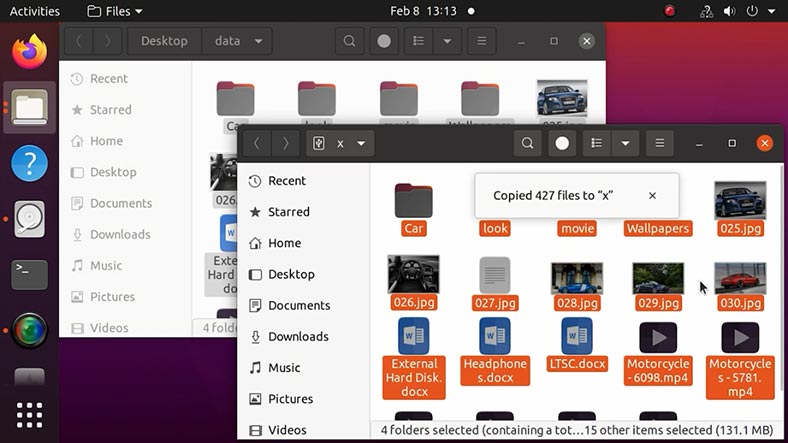
Na komputerze z systemem Linux utworzyliśmy dysk testowy z systemem plików XFS. Spaliliśmy dane, kilka folderów ze zdjęciami, filmami i kilkoma dokumentami na dysk, a następnie usunęliśmy część danych. Test przeprowadzimy na komputerze z systemem operacyjnym Windows.
Test 1. Hetman Partition Recovery
Łączymy nasz dysk z XFS. Windows nie rozpoznaje systemu plików XFS, po podłączeniu system nie rozpoznał urządzenia i w celu użycia dysku zaoferuje jego sformatowanie.
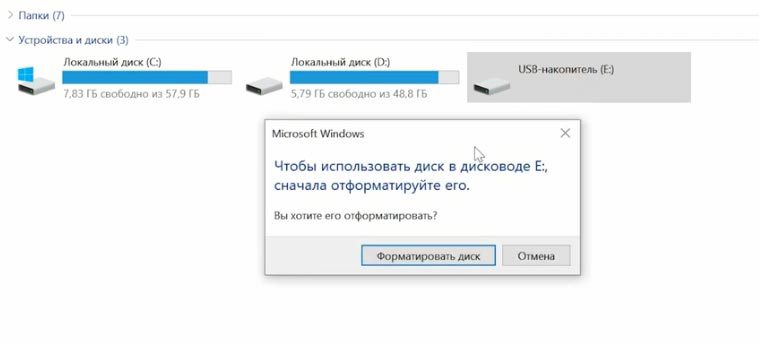
Nie musicie niczego formatować, uruchomcie pierwsze narzędzie Hetman Partition Recovery i przeskanujcie dysk. Program wyświetla dysk, określa system plików, wyświetla nazwę i jego rozmiar.
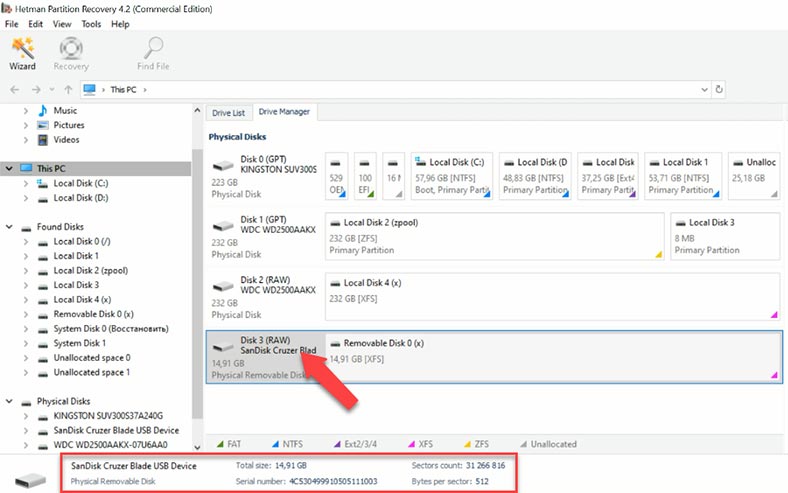
Kliknijcie dysk prawym przyciskiem myszy i wybierzcie – Otwórz, najpierw spróbujemy wykonać szybkie skanowanie. Ten rodzaj analizy dość szybko przeskanuje dysk i wyświetli wynik. Tak więc znaleziono foldery i pliki.
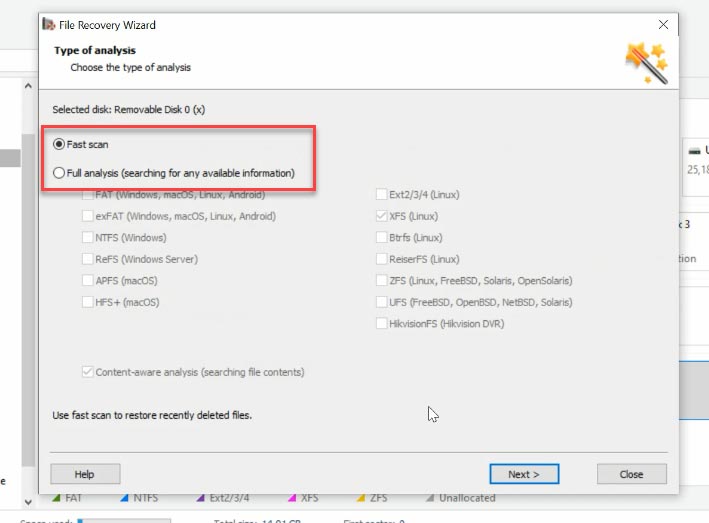
Przy takim usunięciu plików program bez problemu odnajdzie dane, wyświetla wszystkie usunięte pliki zaznaczone czerwonym krzyżykiem. Pełna analiza nie była wymagana i ostatecznie zaoszczędziliśmy nam dużo czasu, ponieważ tego typu analiza zajmuje znacznie więcej czasu.
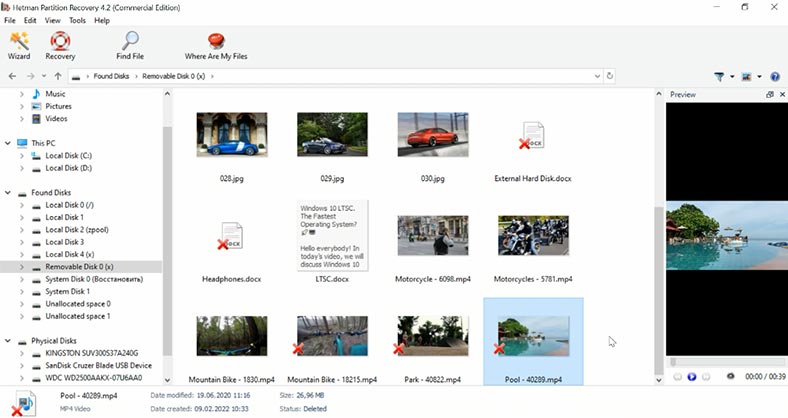
Zawartość wszystkich plików można obejrzeć w podglądzie, istnieje również możliwość wyszukiwania według nazwy pliku, co pomoże Wam szybko znaleźć te, których potrzebujecie. Pliki zostały w całości odzyskane. Zachowana została struktura dysku, wszystkie pliki i foldery znajdują się na swoich miejscach, co znacznie upraszcza wizualne wyszukiwanie utraconych danych. Program łatwo i bez poświęcania czasu znalazł i przywrócił utracone dane.
Test 1. Reclaime
Uruchomcie następujące narzędzie Reclaime. Zanim przejdziecie do głównego okna z dyskami, musicie pominąć jeszcze kilka okien z dodatkowymi ustawieniami. Dla niedoświadczonych użytkowników może to powodować pewne trudności w użyciu.
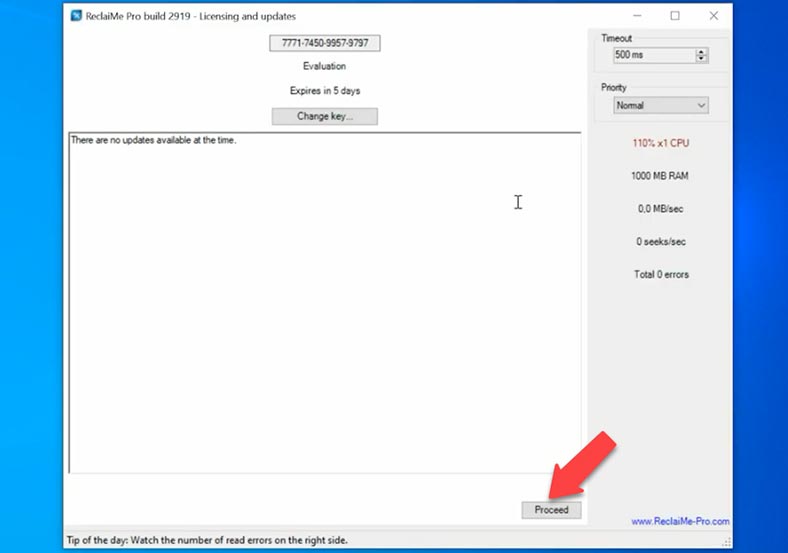
Potem program rozpocznie analizę podłączonych dysków i wyświetli ich listę na ekranie, co również zajmuje trochę czasu. Program odczytuje informacje o usługach, określa system plików, nazwy itp. Na końcu widzimy listę wykrytych urządzeń.
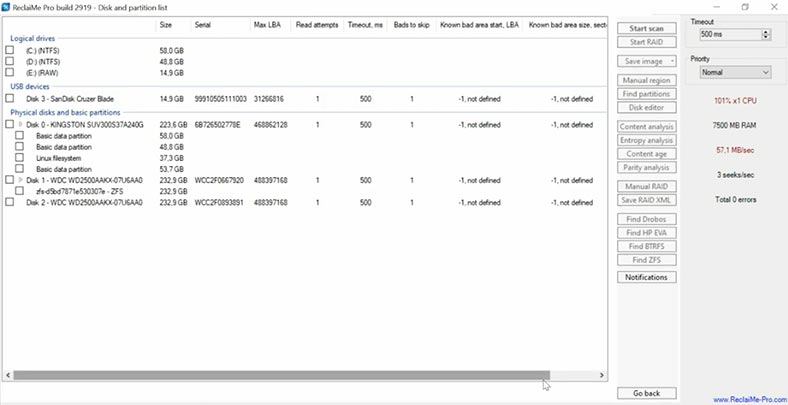
Znaleźliśmy nasz dysk testowy na liście, to okno wyświetla nazwę i rozmiar dysku, system plików nie został określony. Kliknijcie Rozpocznij skanowanie. W następnym oknie będzie wybór analizy, zostaw zalecaną, usuńcie niepotrzebne oznaczenia z systemów plików – Start.
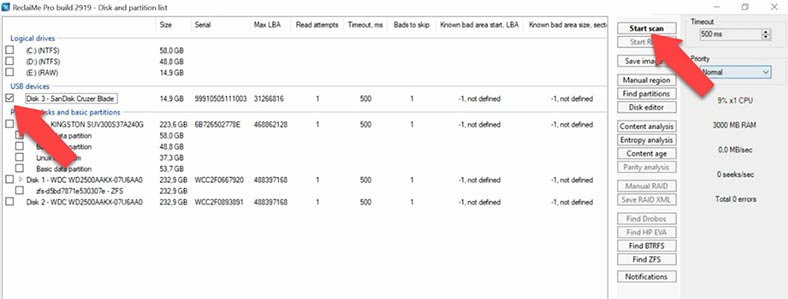
W rezultacie program wyświetla pliki, ale brakuje tych, które zostały usunięte. Tutaj trudno zrozumieć, że analiza się skończyła, czy nie. Po dokładniejszym przestudiowaniu programu okazało się, że było to szybkie skanowanie, usunięte pliki zostały umieszczone w osobnym katalogu – Unclacified.
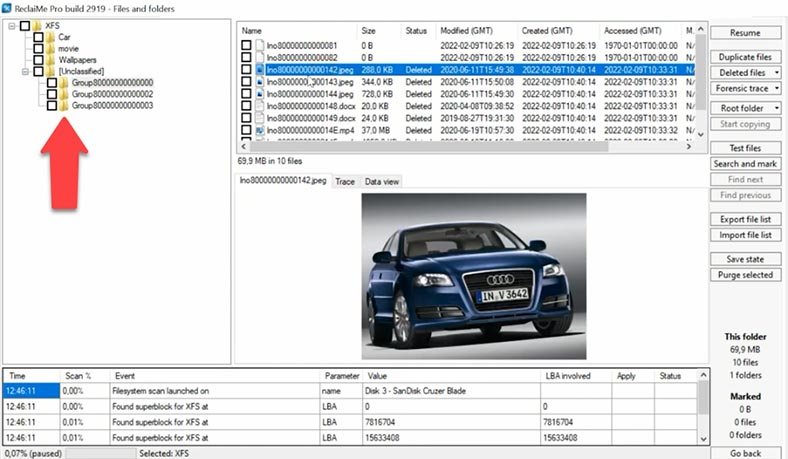
Nazwy takich plików nie są zapisywane, ale dostępny jest ich podgląd, z którego można określić, czy można je przywrócić. Dokumenty nie są wyświetlane w podglądzie, w efekcie nie jest jasne, czy program będzie w stanie je w całości przywrócić. Podgląd dokumentu jest prezentowany jako kodowanie. W rezultacie nazwy plików uległy zmianie, struktura folderów jest zepsuta, najprawdopodobniej program wykorzystuje algorytm szybkiego wyszukiwania typów plików.
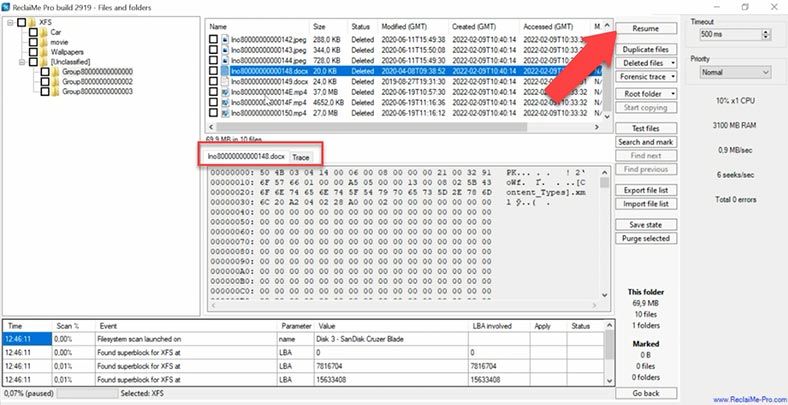
Aby rozpocząć szczegółową analizę, kliknijcie przycisk Wznów. Podczas analizy program przenosi pliki z folderu Unclacified na ich pierwotne miejsca, przywracając strukturę i nazwy. Program poradził sobie z zadaniem, choć zajęło mu to dużo czasu.
Test 1. UFS Explorer
Wyświetla nazwę dysku, rozmiar i poniżej partycji z systemem plików XFS. Podczas przeglądania zawartości katalogu wyświetlane są tylko pliki, które pozostały na dysku. Rozpoczęcie szybkiego skanowania.
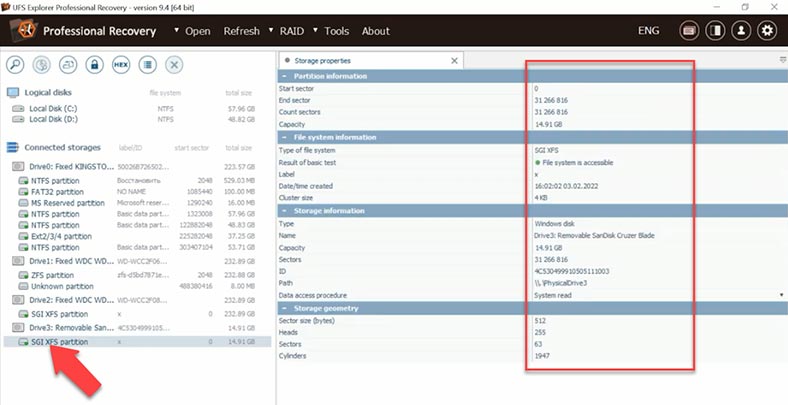
Szybka analiza nie znajduje usuniętych plików w katalogu głównym dysku, tych, które znajdują się w folderach, które program był w stanie znaleźć. W podglądzie nie można było zobaczyć zawartości dokumentów i filmów.
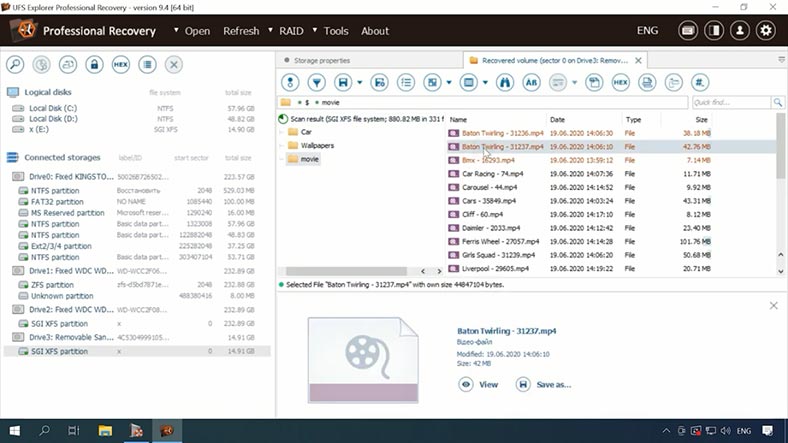
Szybka analiza nie znalazła niektórych usuniętych plików. Zobaczmy wyniki wyszukiwania usuniętych plików. Usuwamy niepotrzebne ślady, jeśli tego nie zrobimy, proces skanowania może potrwać trochę dłużej. To minus dla niedoświadczonych użytkowników, którzy raczej nie usuną tych znaków. Proces wyszukiwania usuniętych plików również zajmuje dość dużo czasu, nie można go szybko nazwać.
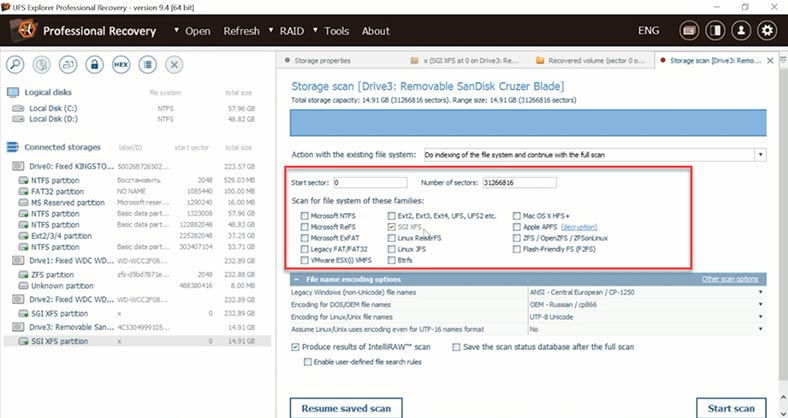
W rezultacie program znalazł usunięte dane, są one podświetlone innym kolorem, zdjęcia widać tylko w podglądzie. Kolejna wada, ponieważ nie jest jasne, czy w końcu uda się je przywrócić i czy pliki ulegną uszkodzeniu. Niewygodne jest również to, że nie będziesz wiedział, dopóki nie kupisz pełnej wersji.
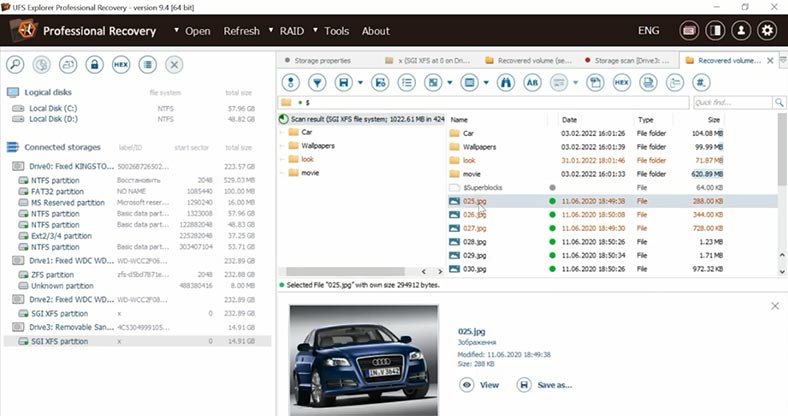
Test 1. Disk Drill
Program wykrył urządzenie, jego nazwę i wolumin, ale system plików nie został wykryty. Szybkie skanowanie nie jest dostępne dla tego dysku, ponieważ program nie wykrył systemu plików. Kliknijcie, aby wyszukać dane.
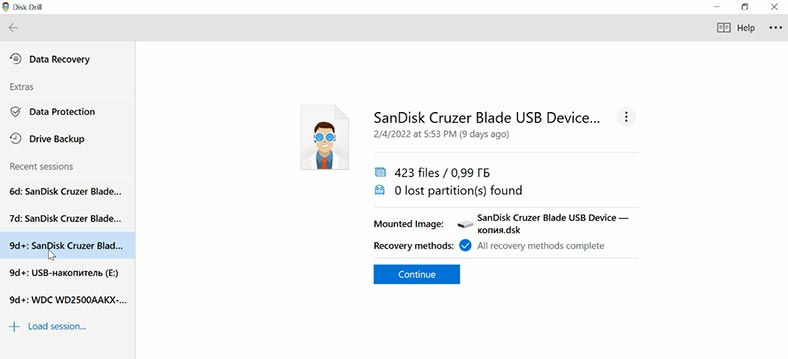
Potem rozpocznie się natychmiast – głębokie skanowanie. W rezultacie nazwy plików nie są zapisywane, trudno jest znaleźć, które z nich zostały usunięte, a także dość trudno określić wynik. Podgląd usuniętego filmu jest wyświetlany normalnie, istnieją dokumenty, ale ich zawartość nie jest wyświetlana.
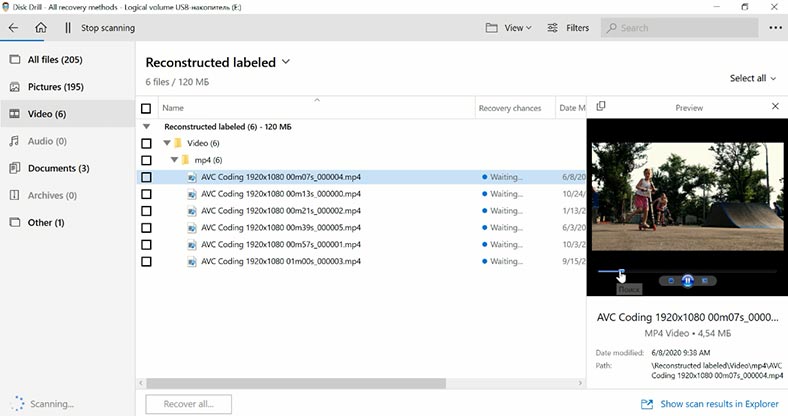
Program znalazł kilka usuniętych danych, ale nie ma szybkiej analizy, usunięte pliki nie są w żaden sposób oznaczane, nazwy nie są zapisywane, pliki są rozrzucone po folderach według typu, znalezienie właściwych jest trudne. Wyszukiwanie plików jest dość czasochłonne. Jeśli masz wybór, lepiej zwrócić uwagę na inny program.
Test 1. Active@ UNERASER
Następujący program to Active@U NERASER. Deweloper twierdzi, że obsługuje XFS, ale w końcu określa dysk, z nieprzydzielonym obszarem, program nie określił systemu plików na tym dysku. Podczas szybkiej analizy nie znajduje żadnych danych na dysku, szybka analiza w tym programie trwa dłużej niż pełna analiza w DiskDrill.
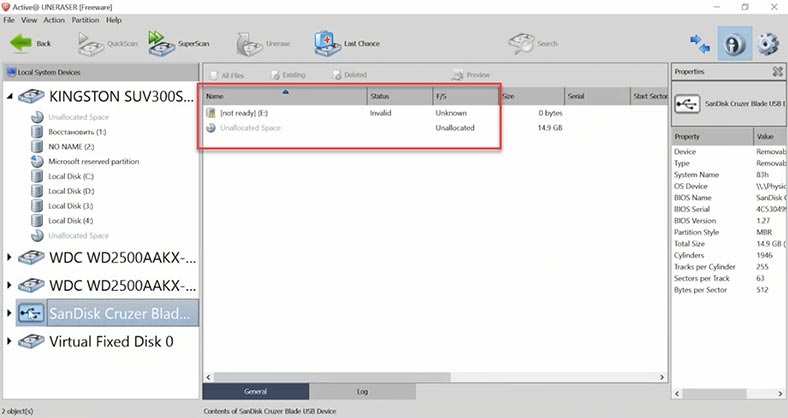
Wyszukiwanie plików według sygnatur znalazło dane, ale nie można określić, które z nich zostały wcześniej usunięte, ponieważ nazwy i struktura plików nie są zapisywane, a zatem trudno jest określić wyniki odzyskiwania. W podglądzie wyświetlane są tylko zdjęcia.
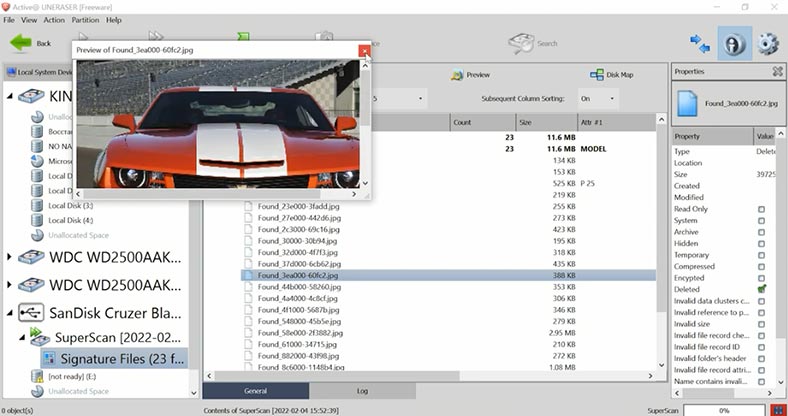
Niektóre z usuniętych plików zostały znalezione, ponieważ nazwy i struktura nie zostały zachowane, trudno jest znaleźć właściwe. SuperScan zajmuje bardzo dużo czasu, w ciągu pół godziny program nie przeskanował nawet 1% dysku 10 GB.
Test 1. File Scavenger
Podobny wynik pokazał program FileScavenger, który również twierdzi, że obsługuje system plików XFS.
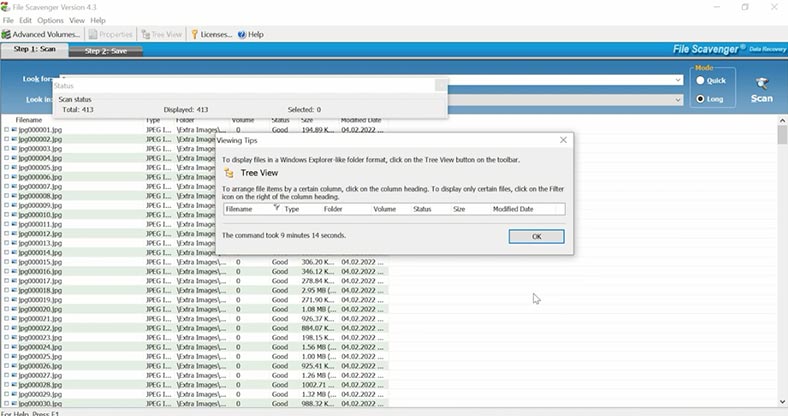
Podczas szybkiej analizy nic nie znalazł, a przy pełnej analizie wykorzystuje algorytm wyszukiwania sygnatur, nazwy plików i struktura są tracone. Interfejs nie jest zbyt wygodny, dla niedoświadczonych użytkowników może powodować trudności w użytkowaniu. Po przejrzeniu plików program odzyskał niektóre usunięte zdjęcia, dokumenty i filmy nie są wyświetlane w podglądzie, wynik nie jest znany. Ponieważ pliki można przeglądać dopiero po odzyskaniu, a odzyskanie jest możliwe po zakupie pełnej wersji. Jeśli chodzi o mnie, istnieją lepsze alternatywy.
Test 1. Wyniki
Tak więc z wyników mamy 3 programy, którym udało się znaleźć w całości usunięte dane z systemu plików XFS, niektóre poradziły sobie z tym szybko, a niektóre zajęły więcej czasu. Jak dotąd wśród faworytów znajdują się Hetman Partition Recovery, UFS Explorer i Reclaime. DiskDrill pokazał nieco gorszy wynik, ponieważ wyszukuje pliki według sygnatur. Active@Uneraser i FileScavenger jak dla mnie nie są warte uwagi, ponieważ nie ma darmowych, a możliwość odzyskania jest wątpliwa.
| Program | Opis |
|---|---|
| Hetman Partition Recovery | Znalazł dane z zachowaniem struktury dysku i nazw plików. Wyświetla wszystkie pliki w trybie podglądu, co pozwala ocenić wynik przed zakupem pełnej wersji. Zajmuje pierwsze miejsce. |
| UFS Explorer | Znalazł dane z zachowaniem struktury dysku i nazw plików. |
| ReclaiME Pro | Znalazł dane z zachowaniem struktury dysku i nazw plików. |
| DiskDrill | Pokazał nieco gorszy wynik, ponieważ szuka plików na podstawie sygnatur. |
| Active@ Uneraser | Możliwość odzyskania jest wątpliwa, program nie jest darmowy. |
| File Scavenger | Możliwość odzyskania jest wątpliwa, program nie jest darmowy. |
Usuwamy główny superblok
W celu dalszego testowania nadpiszemy część systemu plików, a mianowicie jeden z superbloków tego systemu plików.

Usuwamy główną superblok.
Test 2. Hetman Partition Recovery
Więc zacznijmy Partition Recovery, program wykrywa wyczyszczony dysk jako nieprzydzielony obszar.
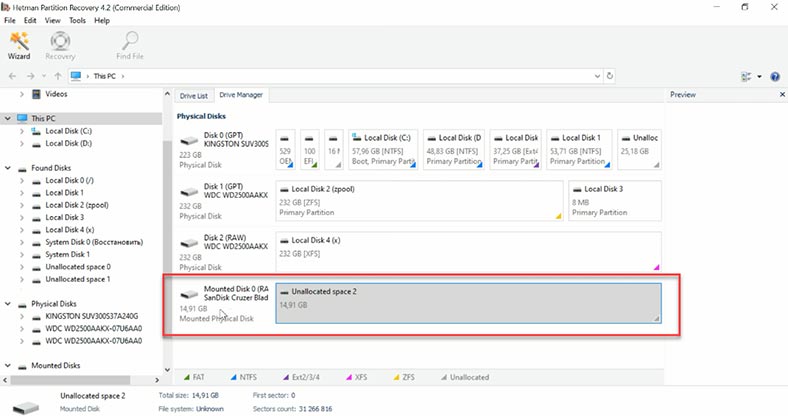
W tym przypadku dostępna jest tylko Pełna analiza. Wybieramy system plików, odznaczamy wyszukiwanie po treści (według sygnatur), w przeciwnym razie analiza w tym trybie potrwa dłużej.
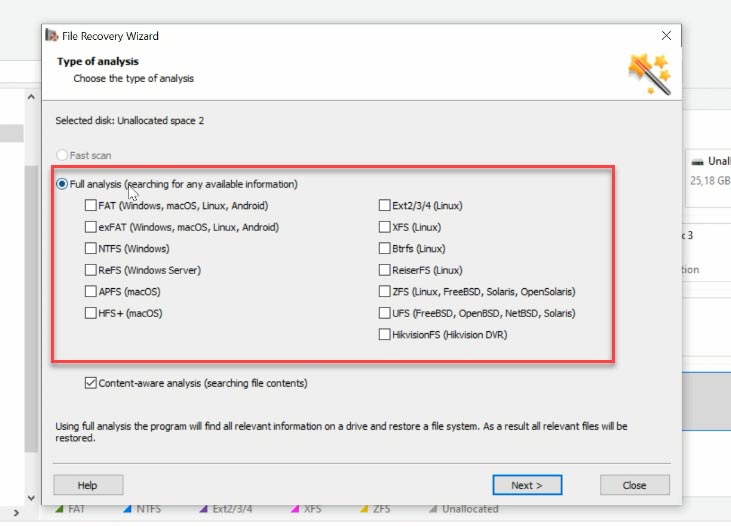
Program znalazł partycję z systemem plików XFS, nawet po częściowym nadpisaniu głównego superbloku struktura folderów i nazwy plików zostały zachowane, dzięki czemu wyszukiwanie plików nie będzie trudne.
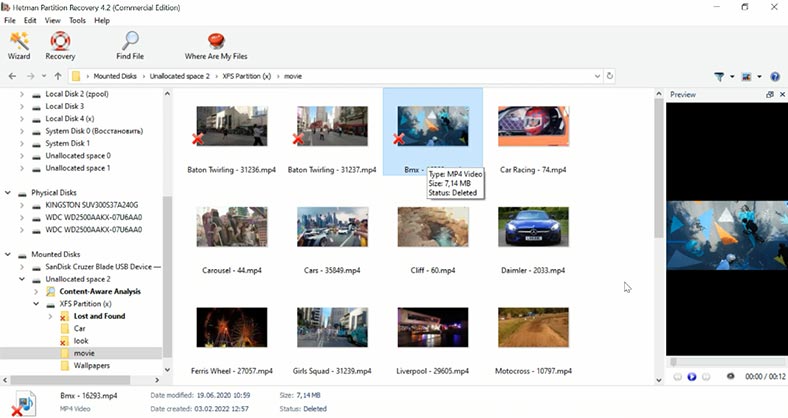
Wszystkie zdjęcia i filmy są dostępne w podglądzie, nie można przeglądać tylko usuniętych dokumentów, ale jednocześnie są one przywracane w całości, bez uszkodzeń.
Test 2. UFSEksplorator
Uruchomcie następujący program UFSExplorer. To narzędzie wyświetla również dysk z nieznaną partycją. Zaznaczamy system plików i rozpoczynamy skanowanie. Program znalazł wszystkie pliki, struktura i nazwy plików również zostały zachowane.
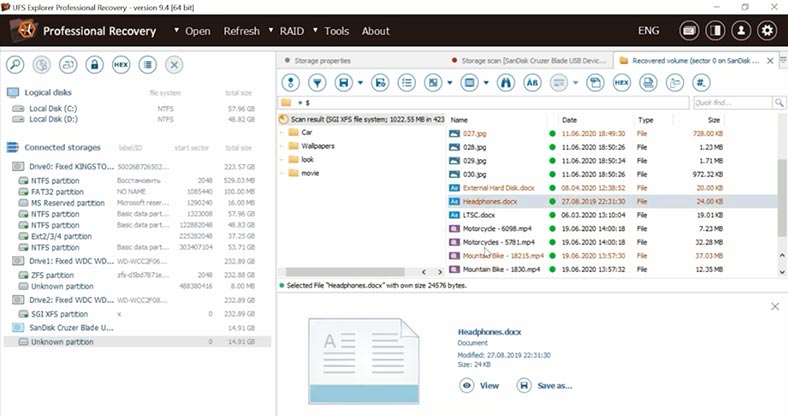
Jedyną wadą jest to, że nie można wyświetlić podglądu wszystkich dokumentów i filmów. Przywracanie tych plików jest wątpliwe, ponieważ nie można wyświetlić ich zawartości bez zapisania ich na dysku.
Test 2. Reclaime
Następny program to Reclaime, drugi test przeprowadziłam na obrazie dysku, ponieważ część systemu plików została nadpisana. Jak powiedziałam wcześniej, interfejs programu jest dość skomplikowany i niezrozumiały, oczywiście niedoświadczonemu użytkownikowi będzie trudno zorientować się, którą z opcji wybrać. Opuszczamy system plików XFS i rozpoczynamy skanowanie.
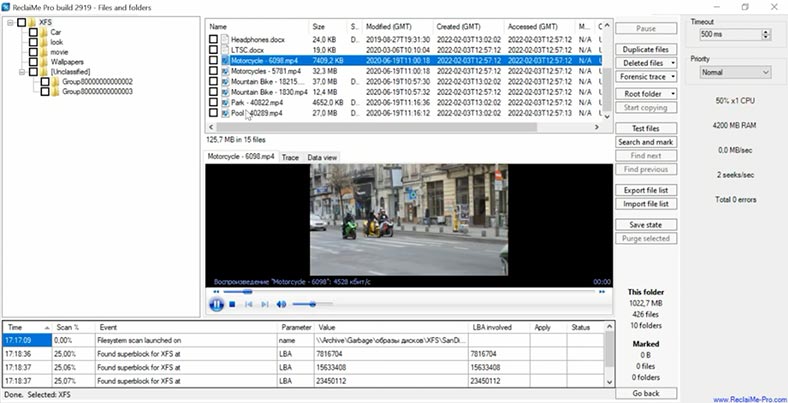
Program był w stanie znaleźć usunięte pliki, struktura i nazwy plików są również zachowane, a usunięte dane są wyświetlane. Wśród mankamentów można wskazać, że dokumenty nie wyświetlają się w podglądzie, a analiza dysku była najdłuższa w porównaniu do poprzednich, dwa lub trzy razy.
Test 2. DiskDrill, Active@Uneraser i File Scavenger
DiscDrill, Active@Uneraser i File Scavenger używają algorytmu wyszukiwania sygnatur, ten rodzaj analizy jest powolny, nie zachowuje drzewa katalogów i nazw plików.
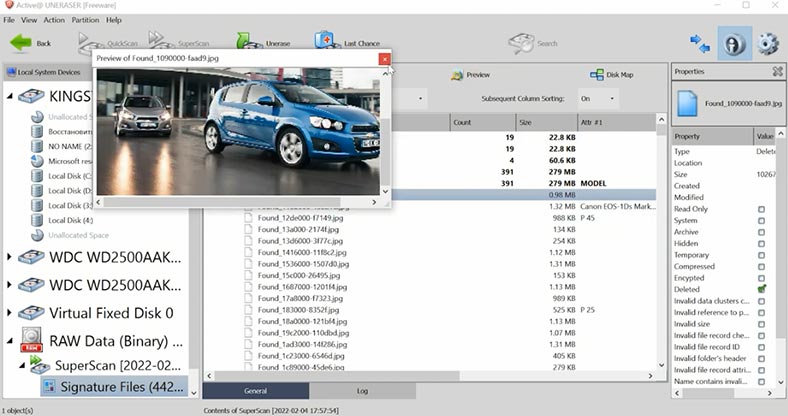
Więc wynik można uznać za niezadowalający. Ponieważ nie są to darmowe programy, wybrałabym programy z wygodniejszym i szybszym sposobem znajdowania utraconych plików.
Wniosek
Więc co można powiedzieć na zakończenie. Z listy przebadanych 3 programy znalazły dane z zachowaniem struktury dysku i nazw plików – Hetman Partition Recovery, UFS Explorer i ReclaiME Pro. Niektóre nie wyświetlają podglądu dokumentów i filmów. Bez zapisania plików trudno ocenić, czy będzie możliwe ich pełne przywrócenie. Nie jest to wygodne, ponieważ aby go przywrócić, musisz kupić pełną wersję programu, a w końcu może się okazać, że pliki są zepsute, a część wideo lub dokumentów nie wyświetla się.
Oprogramowanie Hetman Partition Recovery wyświetla wszystkie pliki w podglądzie i możesz ocenić wynik działania programu przed zakupem pełnej wersji. Posiada wygodny i intuicyjny interfejs, który nie sprawi żadnych trudności nawet niedoświadczonym użytkownikom.
Program umożliwia zapisywanie struktury folderów i nazw plików, co ułatwia odnalezienie potrzebnych danych i oszczędza czas. Algorytm programu pozwala na odzyskanie danych, nawet jeśli usuniesz większość struktury systemu plików, a jeśli przynajmniej część danych pozostanie na dysku, jest w stanie je przywrócić i wyświetlić użytkownikowi, ponieważ wykorzystuje również analizę sygnatur w proces wyszukiwania.
Jeśli chcecie odzyskać dane z macierzy RAID z systemem plików XFS, który jest dość popularny wśród niektórych producentów pamięci masowej NAS, użyjcie wersji Hetman RAID Recovery. Ta wersja programu obsługuje wszystkie popularne systemy plików i poziomy RAID. Aby uzyskać więcej informacji na temat odzyskiwania z macierzy RAID w tym systemie plików, zobaczcie nasze inne filmiki.
| Cecha | Opis |
|---|---|
| Obsługa macierzy RAID | Program obsługuje różne typy macierzy RAID, w tym RAID 0, RAID 1, RAID 5, RAID 10 oraz niestandardowe konfiguracje. |
| Automatyczne wykrywanie parametrów | Automatycznie wykrywa parametry macierzy, takie jak rozmiar bloku, kolejność dysków i inne kluczowe cechy. |
| Odzyskiwanie danych | Możliwość odzyskiwania danych z uszkodzonych lub usuniętych macierzy RAID, a także po błędach lub awariach w konfiguracji. |
| Podgląd plików | Umożliwia podgląd plików przed odzyskiwaniem w celu oceny jakości i weryfikacji danych. |
| Obsługa systemów plików | Obsługuje systemy plików FAT, NTFS, ReFS, HFS+, Ext2/3/4, XFS i inne. |
| Przyjazny interfejs użytkownika | Łatwy w obsłudze interfejs z kreatorem krok po kroku do odzyskiwania danych. |